首页 / 技巧
win10原版怎么安装 win10原版安装教程【详解】
2023-09-23 06:46:00

win10系统是目前最受欢迎的系统,因为这款系统很新,而且一直在不断的更新,使用起来更加的方便,更加的人性化,但是很多的用户们不知道这个原版系统要如何去安装,请看win10原版系统安装教程吧~
1、网页搜索 win10升级助手 ,
2、插入 大于8G的空U盘 ,点击 立即更新
3、点击提示框中的 运行
4、点击任务栏上的 运行中的应用程序
5、 点击退出微软 Windows 10 易升
6、回到网页上的下载Windows10界面中,点击" 立即下载工具 "
7、点击 运行
8、点击任务栏中的" 运行中的应用程序 "
9、 弹出安装向导,点击我接受
10、有两个选项,小编这里选择" 为另一台电脑创建安装介质(U 盘、DVD 或 ISO 文件) ",之后点击 下一步
11、勾选" 对这台电脑使用推荐的选项 ",查看电脑适合什么位数的系统
12、取消勾选对这台电脑使用推荐的选项,点击" 体系结构 "的下拉框,选择两者,点击 下一步
13、点击 确定
14、选择 U盘 ,点击 下一步
15、选择 U盘盘符 ,点击 下一步
16、等待一会儿 , win10就下载成功啦
17、win10下载完成, 根据向导提示就可以安装win10啦
以上就是IT百科为广大用户们提供的windows10原版系统安装教程了,希望能够帮助到广大的用户们,谢谢阅读~
最新内容
相关内容
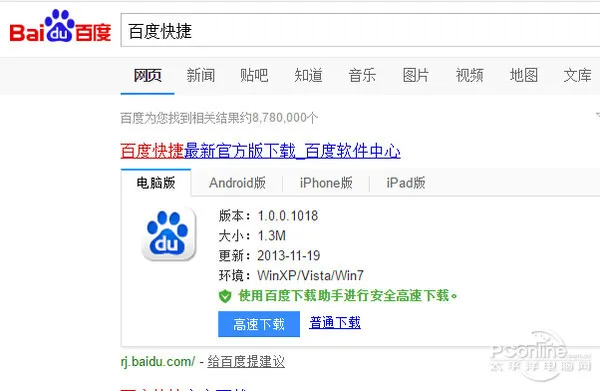
百度下载安装到桌面上
百度下载安装到桌面上,桌面上,百度下载安装,搜索,百度,下载,浏览器,图标,方法,百度下载安装到桌面上 我们搜索什么东西都喜欢用百度搜索
家用新风系统怎么安装好 家用新风
家用新风系统怎么安装好 家用新风系统安装步骤【详解】,新风,安装,主机,系统怎么安装,连接,系统,厨房,系统安装步骤, 对于新风系统,很多
win10系统崩溃无法开机修复怎么办
win10系统崩溃无法开机修复怎么办 win10系统崩溃无法开机修复解决方法【详解】,系统,无法开机,修复,启动,系统崩溃,启动顺序,选择,启动盘,
Windows10如何禁止别人下载安装软
Windows10如何禁止别人下载安装软件 Windows10禁止别人下载安装软件方法【教程】,下载安装软件,方法,服务,设置,策略,禁用,运行,提示, W
运行快捷键
运行快捷键,运行快捷键,快捷键,开始菜单,运行,简单,键盘,图标,系统,运行快捷键 很多人都知道运行是可以通过开始菜单调用出来的,但是其实
无线网卡怎么连接台式电脑 台式电
无线网卡怎么连接台式电脑 台式电脑无线网卡安装教程【详解】,无线网卡,连接,无线,安装,界面,单击,安装教程,电脑无线网卡, 很多小伙伴
导致计算机系统死机的原因是什么
导致计算机系统死机的原因是什么,死机,系统,硬件,运行,原因,设置,联想,冲突, 如今的计算机已经接近全面普及的程度了,给人们在工作和学习
win10系统怎么设置鼠标指针 win10
win10系统怎么设置鼠标指针 win10系统设置鼠标指针方法【详解】,鼠标指针,鼠标,选择,系统,控制,指针,方案,系统设置, 鼠标是电脑最常用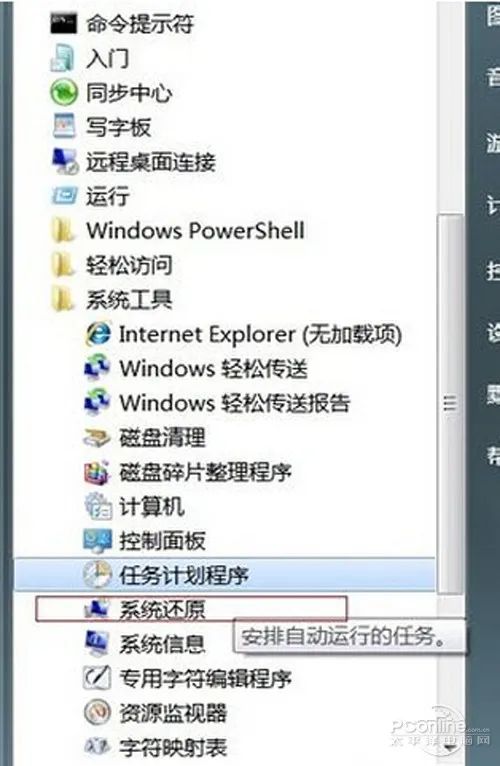
电脑怎么还原系统【教程】
电脑怎么还原系统【教程】,步骤,电脑还原系统,还原点,系统,系统还原,确保,图文,还原系统,电脑怎么还原系统【图文教程】 大家在使用电脑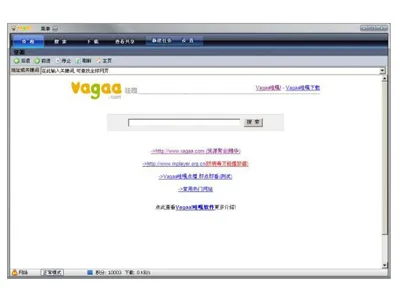
Vagaa怎么下载安装
Vagaa怎么下载安装,安装,选择,协议,用户,下载,哇嘎画时代,哇嘎,速度, Vagaa下载安装教程。 1、到官网获取Vagaa最新版本。 2、下
安装空调应该注意什么 安装空调应
安装空调应该注意什么 安装空调应该注意事项介绍【详解】,安装,步骤,方法,导致,堵好,检查一下,分享,侧高, 炎热的夏天已经悄悄的到来,家
win10怎么切换用户 win10切换用户
win10怎么切换用户 win10切换用户方法【教程】,点击,切换用户,用户,方法,账户,选择,管理员账户,更新, 在使用win10系统的时候小伙伴们不






